笔记本电脑怎么插键盘 笔记本如何连接外置键盘并进行设置
笔记本电脑怎么插键盘,随着科技的发展,笔记本电脑已经成为了我们生活中必不可少的工具之一,然而有时候我们可能需要更加舒适和高效地使用键盘来处理大量的文字输入任务。这时连接外置键盘就成为了一个不错的选择。那么如何插接外置键盘并进行设置呢?接下来我们将详细介绍一下笔记本电脑如何插键盘以及如何进行相应的设置,让您的使用体验更加顺畅和便捷。
具体方法:
1.准备1只USB接口的键盘。
说明:键盘有2种接口:USB接口、PS/2接口,建议选USB接口的。

2.将键盘的USB接口插到电脑的任一USB接口座上。

3.USB键盘为即插即用, 一插便能使用啦!
说明:可按键盘上的电源键,或【数码锁定NUMLOCK】键。如果灯亮,说明连接成功。

4.如果键盘不能输入,则按以下步骤进行:
鼠标右击【我的电脑】。

5.选择【设备管理器】。
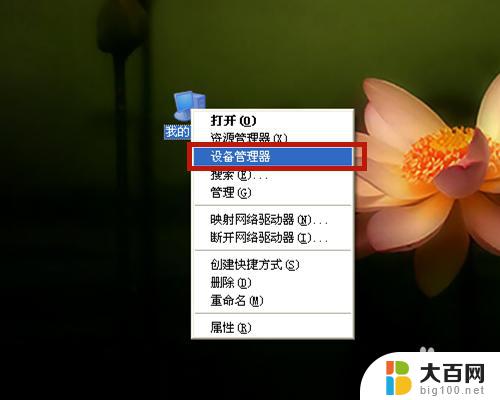
6.点击【键盘】,【HID Keyboard Device】的键盘即外接键盘;如果有感叹号!、问号?等标记,说明连接有问题。
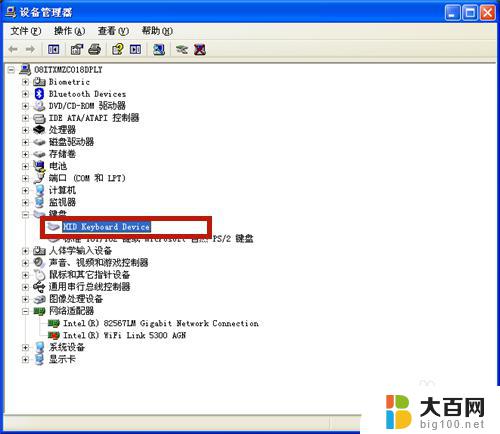
7.右击鼠标,在弹出选项中,点击【属性】。
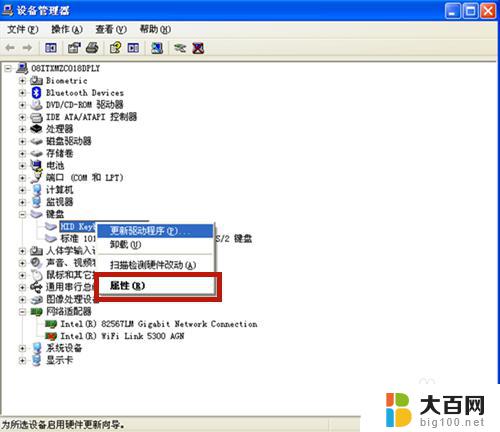
8.查看设备状态,键盘运转是否正常。若不正常,则点击【疑难解答】,根据系统提示逐步解决!
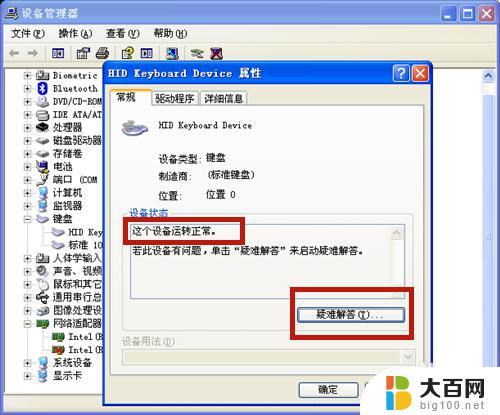
9.方法总结:
1、准备1只USB接口的键盘。
2、连接键盘与笔记本电脑。
3、连接成功,键盘即插即用!
4、若连接不成功,按以下步骤:
A、右击【我的电脑】,选择【设备管理器】,点击【HID Keyboard Device】键盘;
B、鼠标右击该键盘,点击【属性】。点击【疑难解答】,根据系统提示逐步解决,或重新连接新接口,或更新键盘的驱动程序。

以上是关于如何将键盘插入笔记本电脑的全部内容,如果您还有任何疑问,请按照本文步骤进行操作,希望这篇文章能够对您有所帮助。
笔记本电脑怎么插键盘 笔记本如何连接外置键盘并进行设置相关教程
- 笔记本电脑可以连接单独的键盘吗 笔记本如何连接外置键盘并进行设置
- 键盘跟电脑连接不上 如何设置笔记本连接外置键盘
- 笔记本电脑可以外设键盘吗 笔记本如何连接外置键盘设置
- 笔记本电脑怎么使用外接键盘 外置键盘连接笔记本的设置指南
- 笔记本电脑可以连接电脑键盘吗 笔记本连接外置键盘设置方法
- 华硕笔记本电脑有键盘灯吗 华硕笔记本键盘灯设置
- 电脑键盘光效怎么关 笔记本电脑键盘灯光如何设置
- 外星人笔记本怎么调节键盘灯光 外星人笔记本键盘灯闪烁设置步骤
- 笔记本启用键盘 如何启用笔记本内置键盘
- 如何打开笔记本键盘灯光 笔记本电脑键盘灯如何打开
- winds自动更新关闭 笔记本电脑关闭自动更新方法
- 怎样把windows更新关闭 笔记本电脑如何关闭自动更新
- windows怎么把软件删干净 如何在笔记本上彻底删除软件
- 苹果笔记本windows系统怎么看配置 怎么查看笔记本的配置信息
- windows系统卡死 笔记本卡顿怎么办
- window键盘关机 笔记本怎么用快捷键直接关机
电脑教程推荐